在新 Outlook 中建立電子郵件範本的逐步指南
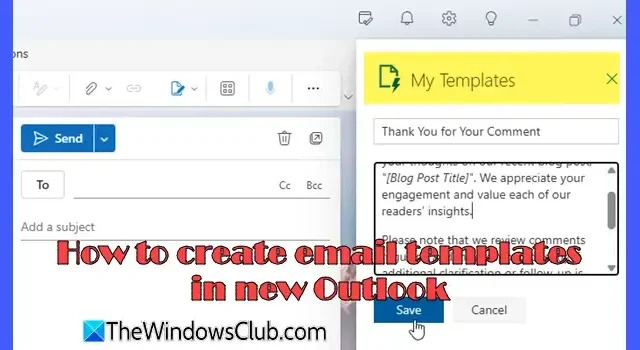
本文將引導您如何在Windows 11 的最新 Outlook 應用程式中建立電子郵件範本。
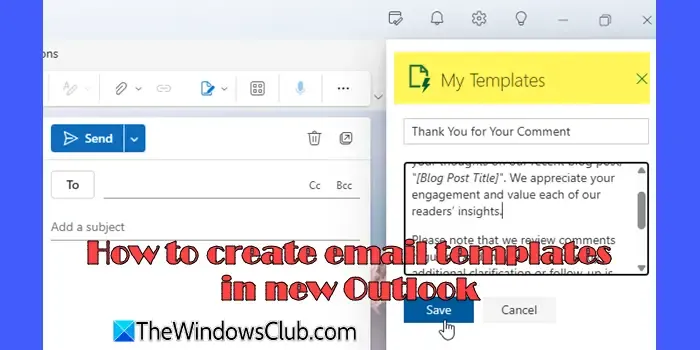
以前,在 Outlook 中製作電子郵件範本需要使用者起草電子郵件,將其另存為「Outlook 範本」文件,然後重新開啟該文件以供將來使用。更新後的 Outlook 應用程式顯著簡化了此過程。現在,您可以直接在應用程式內設計、檢索和修改模板,而無需外部文件。
在新 Outlook 中建立範本的步驟
重新設計的 Outlook 應用程式中的「我的範本」功能可以輕鬆建立和儲存電子郵件範本以供將來參考,只需單擊幾下即可。在編寫新電子郵件時,可以在側邊欄中方便地存取模板,透過允許快速插入可重複使用的內容來提高您的效率,而無需瀏覽各種功能表或處理不同的文件。
如何在新的 Outlook 應用程式中建立電子郵件模板
若要在新的 Outlook for Windows 中製作電子郵件模板,請遵循以下說明:
- 發起新電子郵件
- 在“我的模板”下設定您的模板
- 將您的模板保存在“我的模板”中
讓我們深入研究一下細節。
啟動新的 Outlook 應用程式並選擇位於左上角的「新郵件」按鈕。
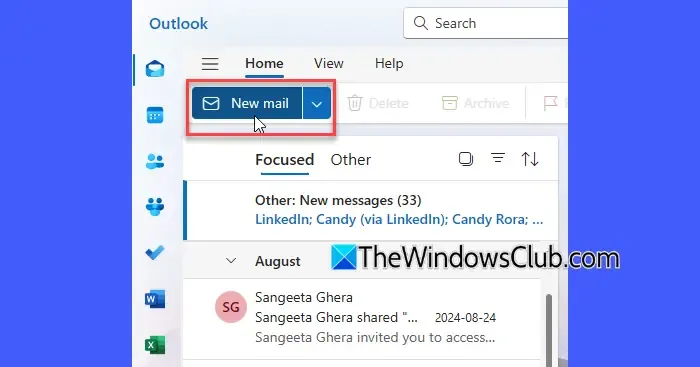
在新訊息視窗中,起草您想要用作範本的電子郵件。確保為每次使用而變化的內容添加佔位符。
撰寫訊息後,請點擊頂部操作欄上的“應用程式”圖示。
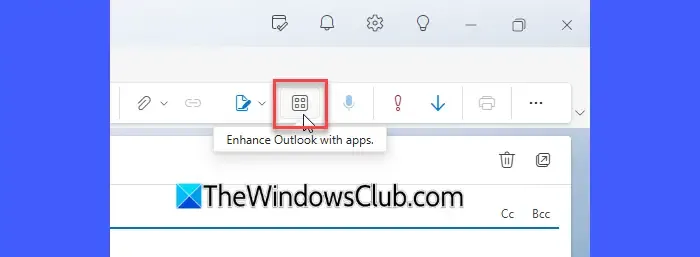
在“加載項”部分下找到“我的模板”並點擊它。
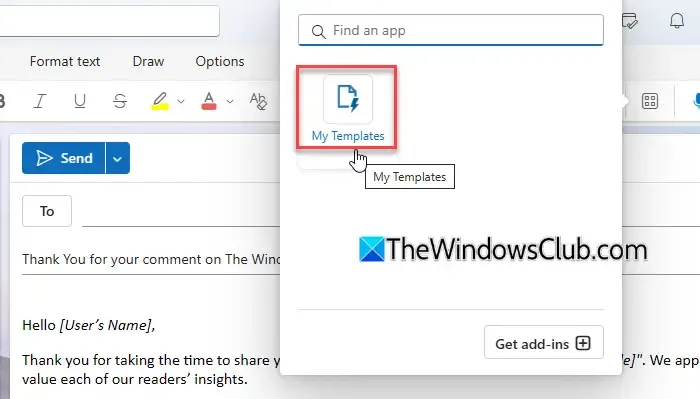
將出現一個側面板,其中顯示 Outlook 提供的幾個預設範例範本。若要建立您自己的自訂模板,請按一下+ 模板按鈕。
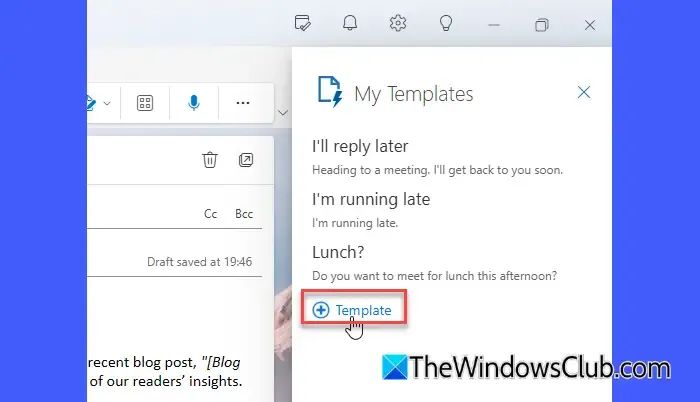
在範本編輯器中,您需要為範本和訊息內容本身指定「標題」 。您可以輕鬆地將起草的電子郵件傳輸到範本編輯器中,因為它將保留所有原始格式,無需稍後重做任何樣式。輸入適當的標題後,點選「儲存」按鈕。
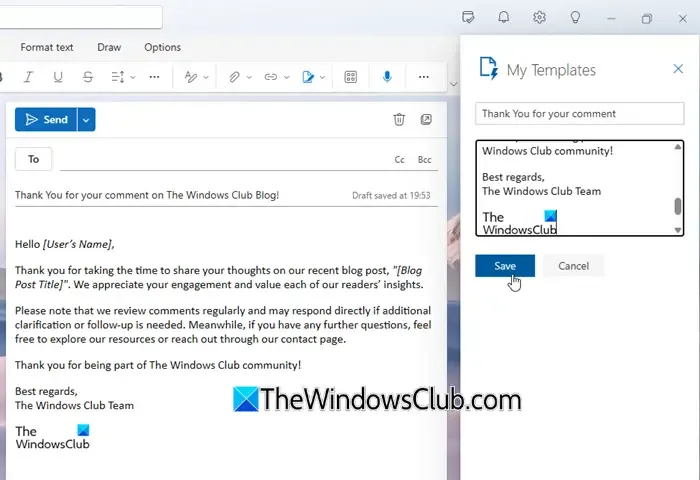
或者,您可以直接在範本編輯器中填寫「標題」和訊息內容來啟動新範本。填寫必要的資訊並點擊“儲存”按鈕以儲存範本。
- 請注意,在「我的模板」部分中建立的模板的大小限制為32 KB。如果您的內容超出此限制,您將遇到錯誤,並且模板將不會儲存。
- 模板允許的最大標題長度設定為32 個字符,包括空格。
- 範本可以包含文字、超連結和基本格式(如粗體、斜體和項目符號點)以及圖像。但是,更高級的格式選項(例如表格或嵌入媒體(如視訊或附件))不可用。
- 範本嚴格限於電子郵件正文內容;無法預設「收件者」、「副本」、「密件副本」、「主題」和「附件」等欄位。
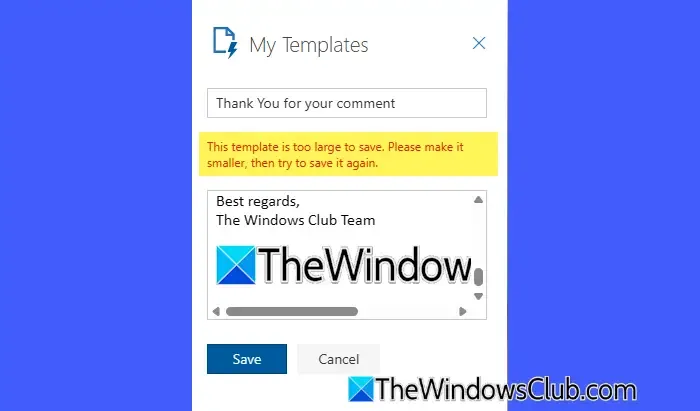
在新 Outlook 中使用電子郵件模板
一旦您建立了模板,它就可以在「我的模板」側欄中輕鬆使用。以下是如何使用它:
首先點選Outlook 中的「新郵件」 。在電子郵件撰寫介面中,點擊頂部操作欄上的應用程式圖標,然後從下拉式選單中選擇我的範本。
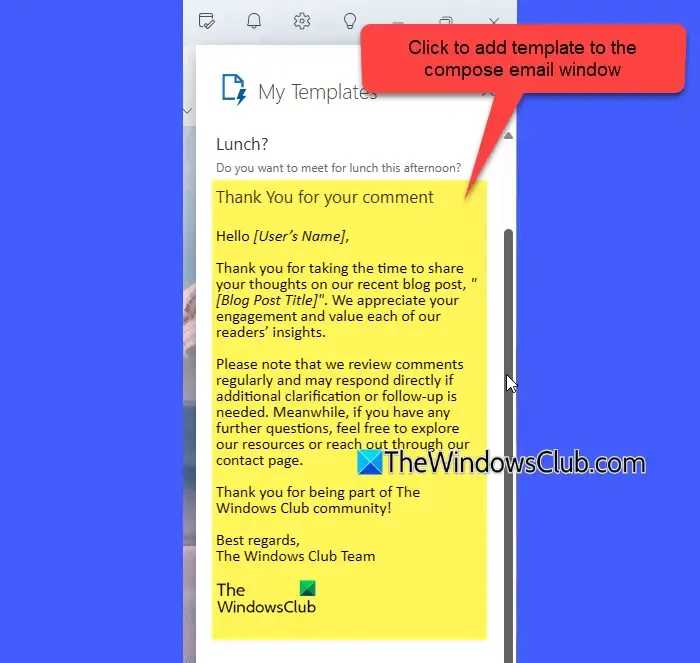
在“我的範本”側欄中,找到您要套用的範本並點擊它。內容將自動填入您的電子郵件草稿中。使用與收件者相關的詳細資訊更新所有佔位符,進行最終調整,然後像平常一樣發送電子郵件。
在新 Outlook 中編輯或刪除電子郵件模板
若要在新版 Outlook 中修改或刪除電子郵件模板,請依照下列說明操作:
首先點選「新郵件」。在撰寫視窗中,按一下頂部操作欄上的“應用程式”圖標,然後選擇“我的範本”。將滑鼠懸停在「我的模板」側欄中感興趣的模板上,右側將顯示兩個圖示。
- 若要編輯模板,請按一下模板名稱旁邊的編輯圖示(顯示為鉛筆)。進行必要的修改,然後按一下「儲存」。
- 若要刪除模板,請選擇“刪除”圖示(由垃圾桶表示)。請記住,此操作是不可逆轉的,並且不會提示確認。
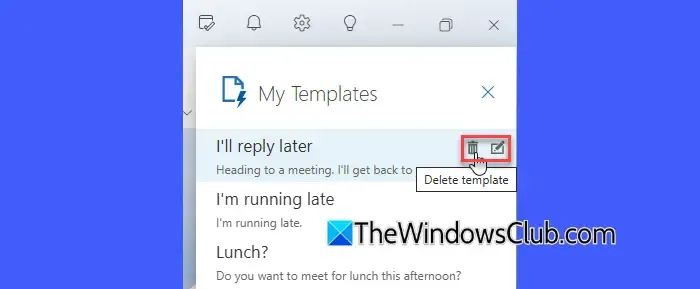
如果 Outlook 中缺少我的範本該怎麼辦
如果您在信箱中找不到「我的範本」功能,請考慮以下故障排除步驟:
- 確認您使用的是最新版本的新 Outlook,因為更新可能會解決該問題。
- 選擇新郵件。從頂部操作列中,選擇“應用程式”>“取得加載項”。在“Outlook 加載項”視窗中,搜尋“我的範本”,然後按一下“新增”。
- 與您組織的 IT 管理員確認,以確保「我的範本」功能已在其端啟動。您可以檢查「Outlook 加載項」視窗中「我的加載項」內的「管理員管理」部分,以確認「我的範本」是否可用。
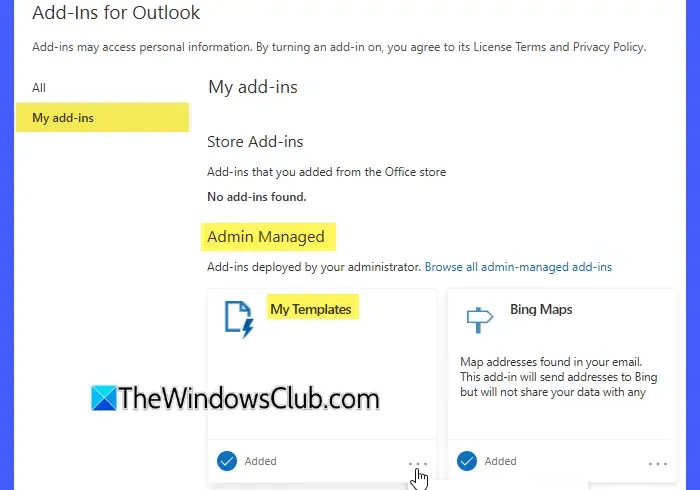
總之,雖然由於大小和功能的限制,新Outlook 中的可用模板主要是為簡潔、以文字為中心的消息而定制的,但它們在有效發送一致的、預先編寫的電子郵件、簡化日常通信方面有很大幫助。
如何建立新的電子郵件範本?
要產生新的電子郵件模板,請先編寫您打算重複使用的電子郵件。建立內容、佈局和整體設計以保持一致,同時合併您將個性化以供後續使用的元素的佔位符,例如收件人姓名、日期等。中的模板,通常在「另存為模板」或類似選項下。



發佈留言